Bei der Verwendung dieses Handbuchs enthält der Text, nicht die Bilder, Details zur Konfiguration Ihrer E-Mail-Konten. Mac-Mail öffnen. Klicken Sie auf
Mail in der Menüleiste oben auf dem Bildschirm und wählen Sie
"Konto hinzufügen..." . Klicken Sie im daraufhin angezeigten Dialogfeld auf das Optionsfeld für
"Anderes E-Mail-Konto hinzufügen..." 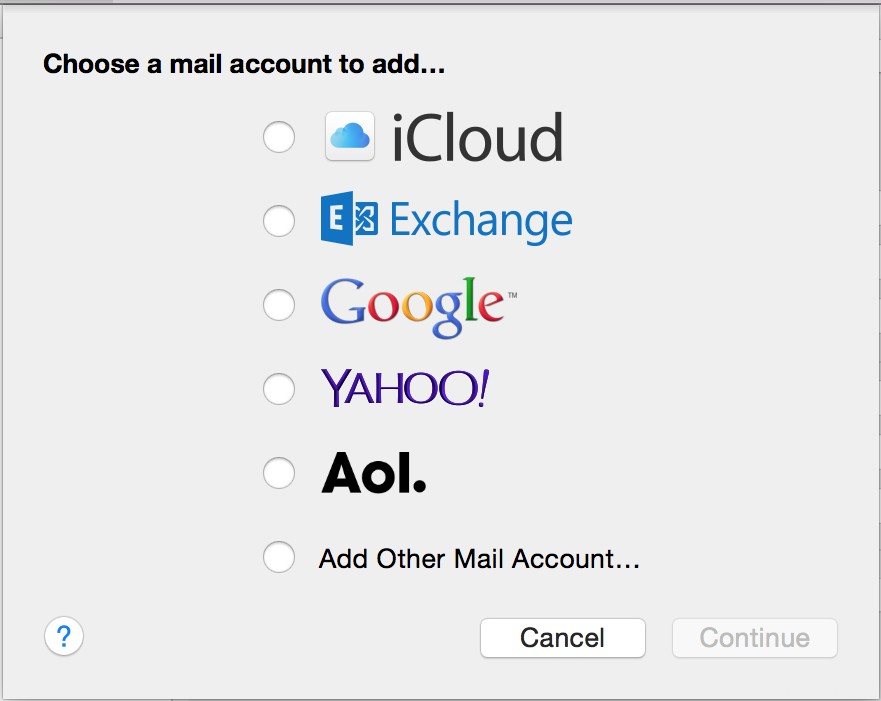
Fügen Sie Ihren Namen in den
Vollständigen Namen ein Feld. Die Empfänger Ihrer Nachrichten werden dies sehen. Geben Sie Ihre vollständige E-Mail-Adresse, einschließlich Domain-Name, in die
E-Mail-Adresse ein Geben Sie das Passwort Ihres E-Mail-Kontos in das
Passwort ein Feld.Klicken Sie auf
Erstellen .
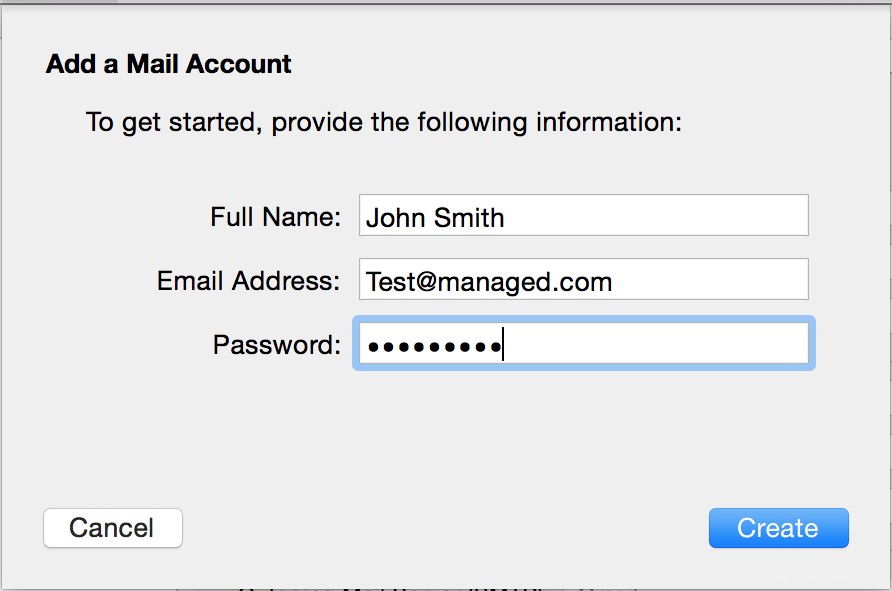
Viele verschiedene Umstände können zu Problemen mit der automatischen Konfiguration des E-Mail-Kontos führen. Wenn das Konto zu diesem Zeitpunkt nicht erfolgreich erstellt wurde, müssen Sie es weiter konfigurieren. Wenn Mac Mail Ihnen sagt „
Zusätzliche Kontoinformationen erforderlich " und liefert ein
Weiter Schaltfläche, klicken Sie darauf. Wählen Sie einen E-Mail-Kontotyp aus. Wählen Sie
IMAP aus Mail auf dem Server zu belassen, wenn darauf zugegriffen wird oder
POP um es vom Server zu entfernen. Wenn Ihre E-Mail auf unseren Servern gehostet wird, Ihr
Mail-Server wird "mail.yourdomain.com" sein, wobei yourdomain.com das ist, was nach dem @-Symbol in Ihrer E-Mail-Adresse steht. Geben Sie denselben
Benutzernamen erneut ein und
Passwort . Klicken Sie auf
Weiter .
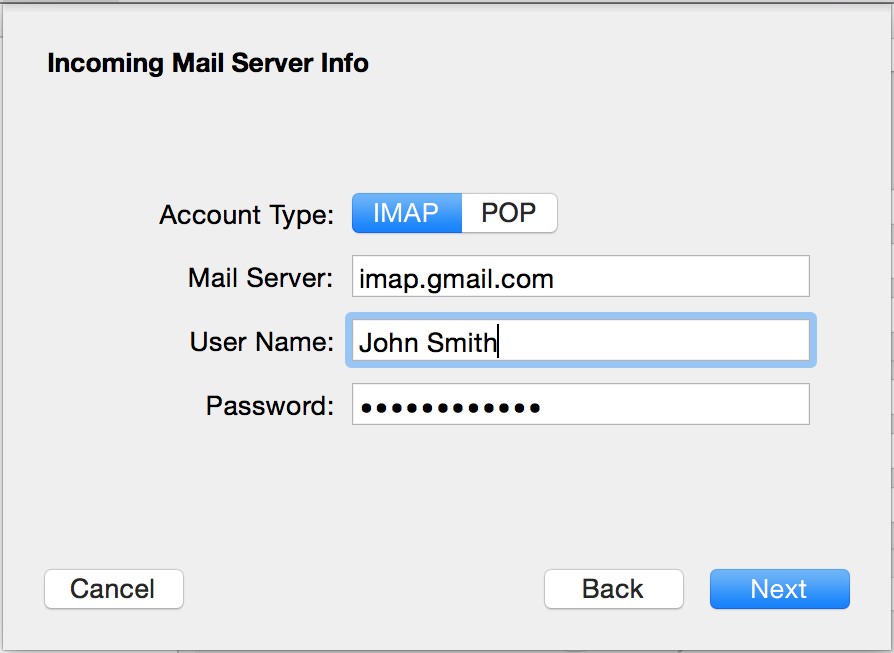
Belassen Sie auf dem nächsten Bildschirm das
Pfadpräfix Feld leer, verwenden Sie 143 als
Port für IMAP oder 110 für POP. Deaktivieren Sie das Kontrollkästchen neben
SSL verwenden . Wählen Sie "
Passwort". " für
Authentifizierung . Klicken Sie auf
Weiter .
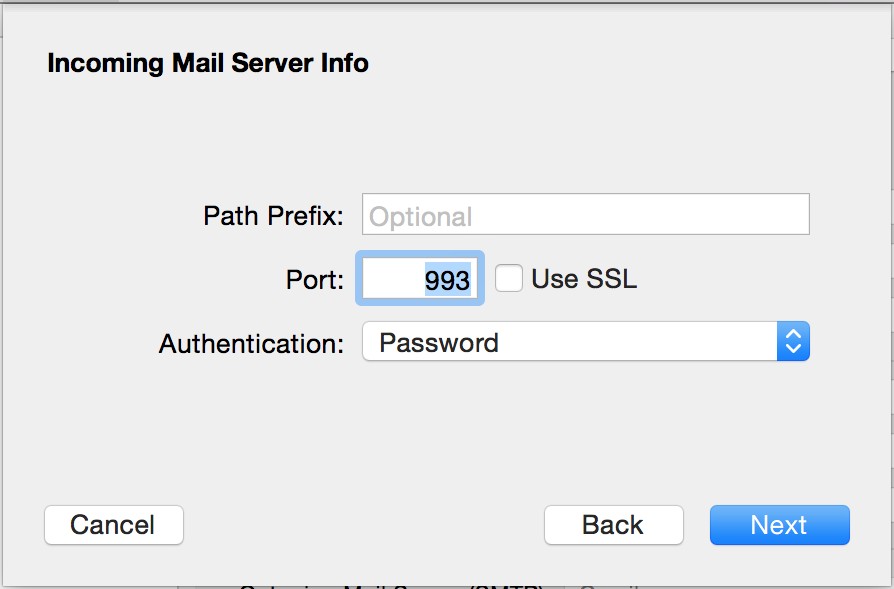
Verwenden Sie dieselbe mail.yourdomain.com aus dem IMAP-Bildschirm für
SMTP Server; in unserer Umwelt sind sie gleich.
Benutzername und
Passwort sind auch die gleichen wie vorher. Klicken Sie auf
Weiter .
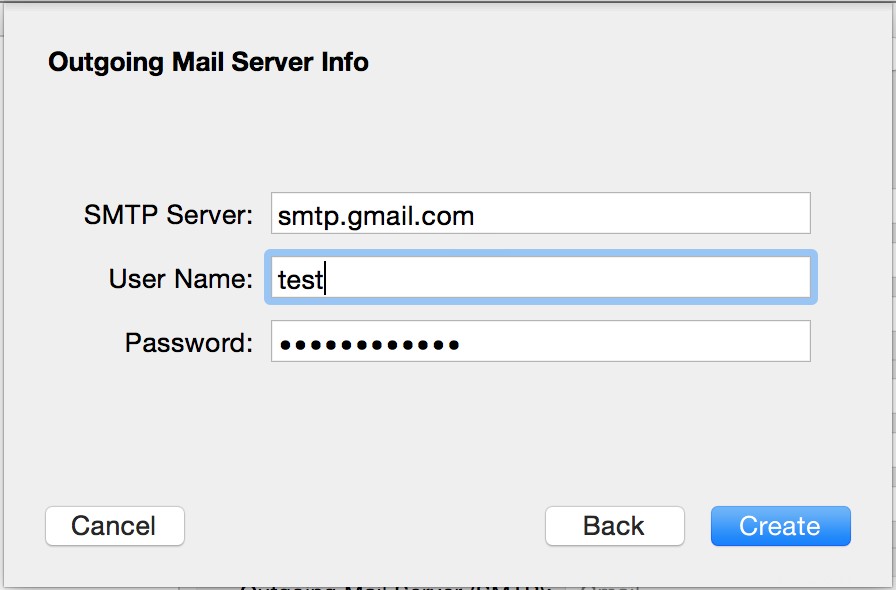
Verwenden Sie 25 oder 2525 für den
Port . Deaktivieren Sie
SSL verwenden wie vorher. Klicken Sie auf
Erstellen .
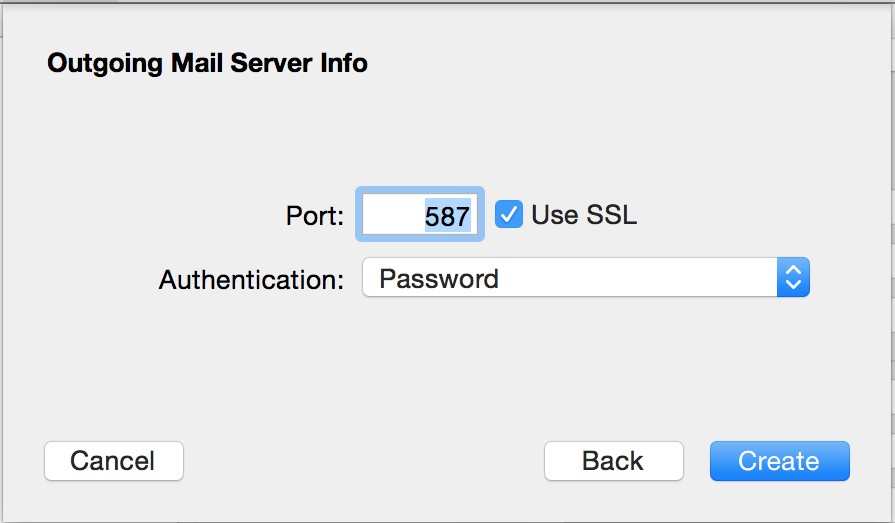
Das E-Mail-Konto sollte jetzt konfiguriert sein und funktionieren. Wenn Sie auf Probleme stoßen, machen Sie bitte einen Screenshot von allen Fehlermeldungen, die Sie erhalten, und wenden Sie sich an den Support.
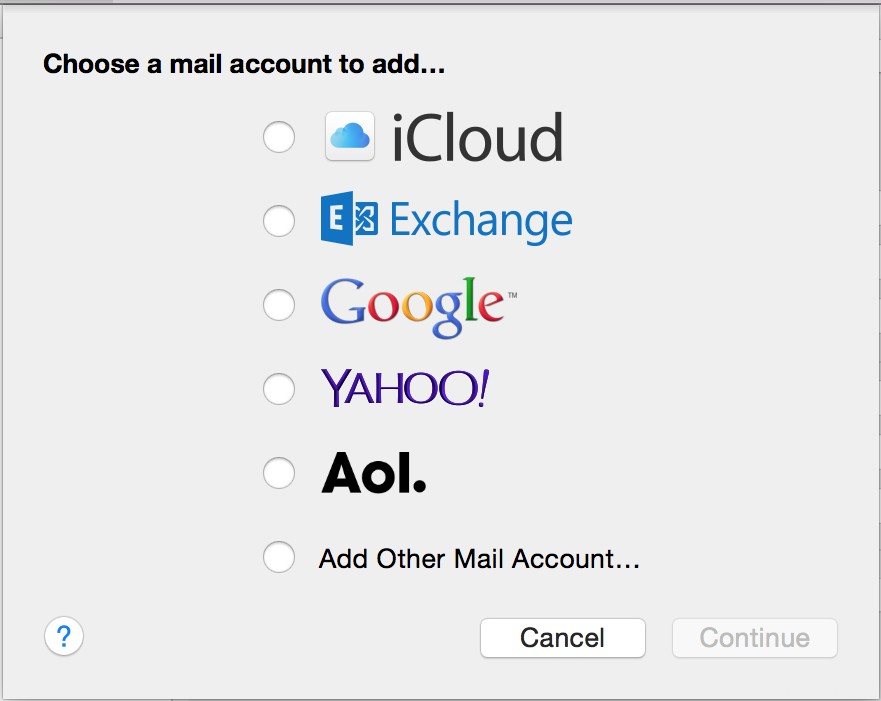 Fügen Sie Ihren Namen in den Vollständigen Namen ein Feld. Die Empfänger Ihrer Nachrichten werden dies sehen. Geben Sie Ihre vollständige E-Mail-Adresse, einschließlich Domain-Name, in die E-Mail-Adresse ein Geben Sie das Passwort Ihres E-Mail-Kontos in das Passwort ein Feld.Klicken Sie auf Erstellen .
Fügen Sie Ihren Namen in den Vollständigen Namen ein Feld. Die Empfänger Ihrer Nachrichten werden dies sehen. Geben Sie Ihre vollständige E-Mail-Adresse, einschließlich Domain-Name, in die E-Mail-Adresse ein Geben Sie das Passwort Ihres E-Mail-Kontos in das Passwort ein Feld.Klicken Sie auf Erstellen . 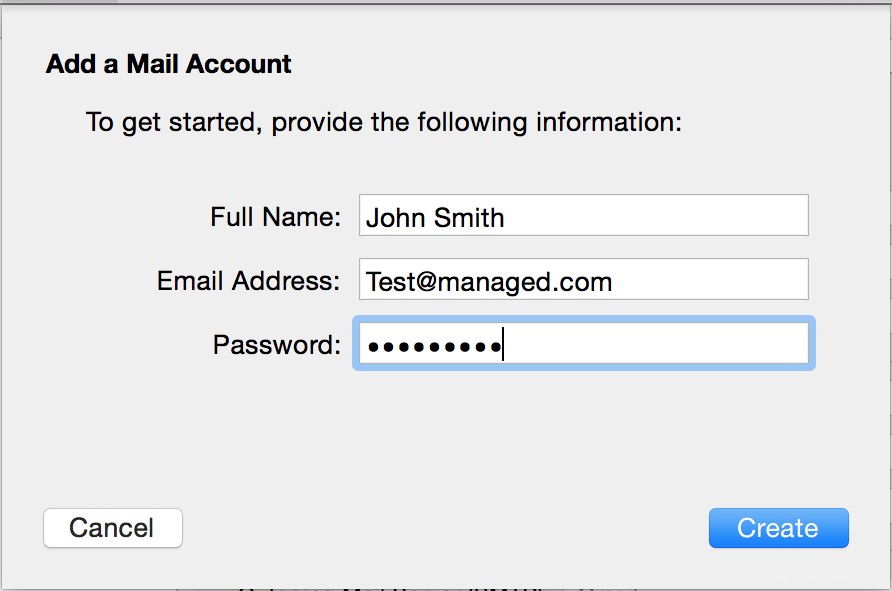 Viele verschiedene Umstände können zu Problemen mit der automatischen Konfiguration des E-Mail-Kontos führen. Wenn das Konto zu diesem Zeitpunkt nicht erfolgreich erstellt wurde, müssen Sie es weiter konfigurieren. Wenn Mac Mail Ihnen sagt „Zusätzliche Kontoinformationen erforderlich " und liefert ein Weiter Schaltfläche, klicken Sie darauf. Wählen Sie einen E-Mail-Kontotyp aus. Wählen Sie IMAP aus Mail auf dem Server zu belassen, wenn darauf zugegriffen wird oder POP um es vom Server zu entfernen. Wenn Ihre E-Mail auf unseren Servern gehostet wird, Ihr Mail-Server wird "mail.yourdomain.com" sein, wobei yourdomain.com das ist, was nach dem @-Symbol in Ihrer E-Mail-Adresse steht. Geben Sie denselben Benutzernamen erneut ein und Passwort . Klicken Sie auf Weiter .
Viele verschiedene Umstände können zu Problemen mit der automatischen Konfiguration des E-Mail-Kontos führen. Wenn das Konto zu diesem Zeitpunkt nicht erfolgreich erstellt wurde, müssen Sie es weiter konfigurieren. Wenn Mac Mail Ihnen sagt „Zusätzliche Kontoinformationen erforderlich " und liefert ein Weiter Schaltfläche, klicken Sie darauf. Wählen Sie einen E-Mail-Kontotyp aus. Wählen Sie IMAP aus Mail auf dem Server zu belassen, wenn darauf zugegriffen wird oder POP um es vom Server zu entfernen. Wenn Ihre E-Mail auf unseren Servern gehostet wird, Ihr Mail-Server wird "mail.yourdomain.com" sein, wobei yourdomain.com das ist, was nach dem @-Symbol in Ihrer E-Mail-Adresse steht. Geben Sie denselben Benutzernamen erneut ein und Passwort . Klicken Sie auf Weiter . 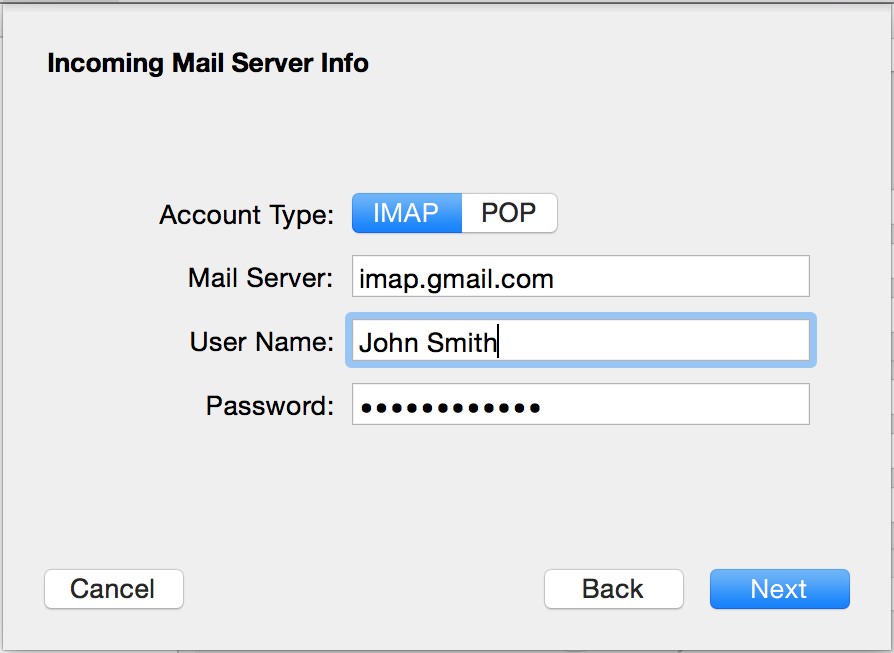 Belassen Sie auf dem nächsten Bildschirm das Pfadpräfix Feld leer, verwenden Sie 143 als Port für IMAP oder 110 für POP. Deaktivieren Sie das Kontrollkästchen neben SSL verwenden . Wählen Sie "Passwort". " für Authentifizierung . Klicken Sie auf Weiter .
Belassen Sie auf dem nächsten Bildschirm das Pfadpräfix Feld leer, verwenden Sie 143 als Port für IMAP oder 110 für POP. Deaktivieren Sie das Kontrollkästchen neben SSL verwenden . Wählen Sie "Passwort". " für Authentifizierung . Klicken Sie auf Weiter . 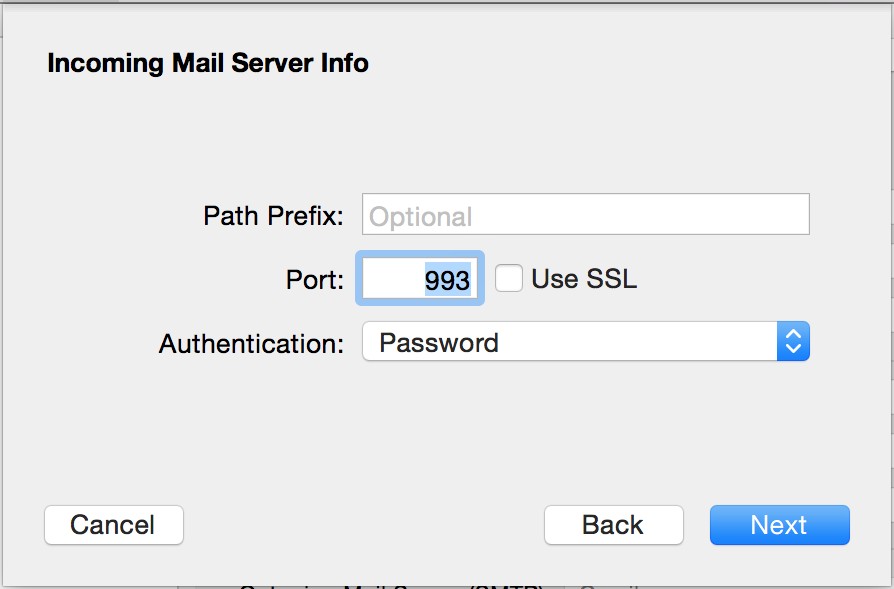 Verwenden Sie dieselbe mail.yourdomain.com aus dem IMAP-Bildschirm für SMTP Server; in unserer Umwelt sind sie gleich. Benutzername und Passwort sind auch die gleichen wie vorher. Klicken Sie auf Weiter .
Verwenden Sie dieselbe mail.yourdomain.com aus dem IMAP-Bildschirm für SMTP Server; in unserer Umwelt sind sie gleich. Benutzername und Passwort sind auch die gleichen wie vorher. Klicken Sie auf Weiter . 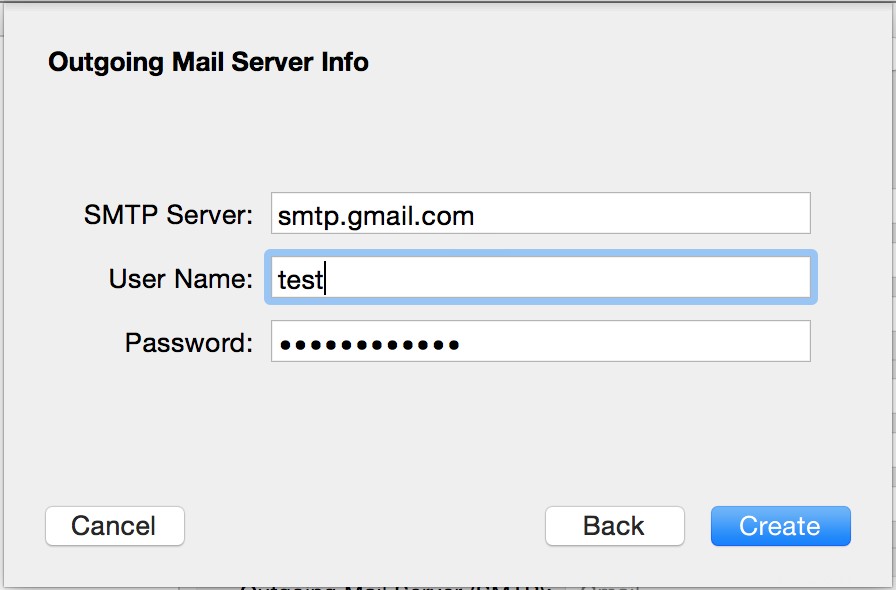 Verwenden Sie 25 oder 2525 für den Port . Deaktivieren Sie SSL verwenden wie vorher. Klicken Sie auf Erstellen .
Verwenden Sie 25 oder 2525 für den Port . Deaktivieren Sie SSL verwenden wie vorher. Klicken Sie auf Erstellen . 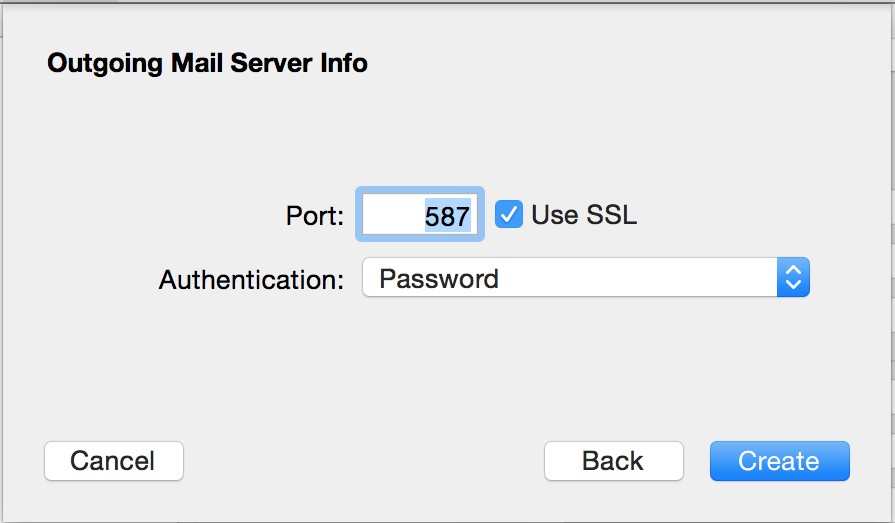 Das E-Mail-Konto sollte jetzt konfiguriert sein und funktionieren. Wenn Sie auf Probleme stoßen, machen Sie bitte einen Screenshot von allen Fehlermeldungen, die Sie erhalten, und wenden Sie sich an den Support.
Das E-Mail-Konto sollte jetzt konfiguriert sein und funktionieren. Wenn Sie auf Probleme stoßen, machen Sie bitte einen Screenshot von allen Fehlermeldungen, die Sie erhalten, und wenden Sie sich an den Support.